[无忧u盘装系统]win7如何使用优化大师屏蔽迅雷看看广告
软件介绍
[无忧u盘装系统]win7如何使用优化大师屏蔽迅雷看看广告
迅雷看看是一款比较受欢迎的播放器,相信很多朋友都会用它来观看视屏。但是观看的过程中总是不时弹出一些没用的广告,很是烦人。今天小编就来教一教大家在win7系统中怎么使用优化大师来屏蔽迅雷看看的广告,如果你也遇到了类似的烦恼,不妨一起来学习一下吧。
相关阅读:win7IE浏览器经常会有弹窗阻止程序运行如何处理
1、首先我们需要打开迅雷,然后打开windows任务管理器,在进程中找到先XLUEOPS,我们可以看到这个程序有很多个进程,而且既占用内存又占用CPU;
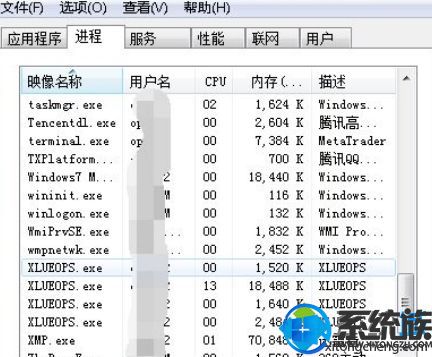
2、找然后我们需要在计算机中找到相同名字的程序;
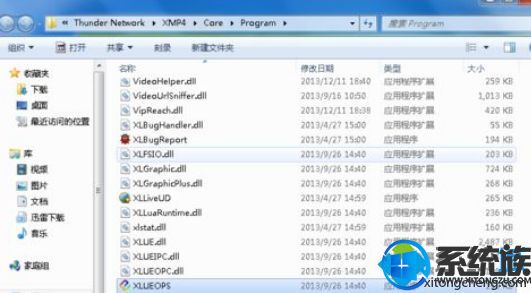
3、找到程序后鼠标右键点击查看其属性,复制下该程序的文件位置;
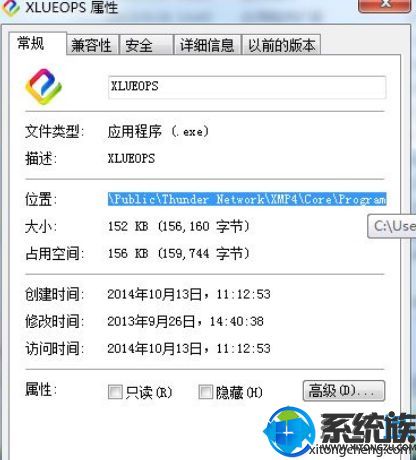
4、接下来我们就需要用到优化大师,打开优化大师软件,选择安全优化中的“阻止程序运行”;
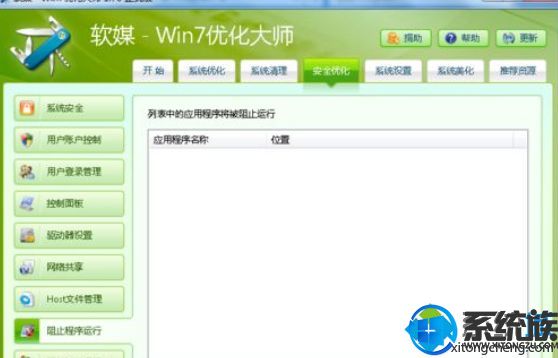
5、这时我们将刚刚路径下找到的程序文件添加即可;
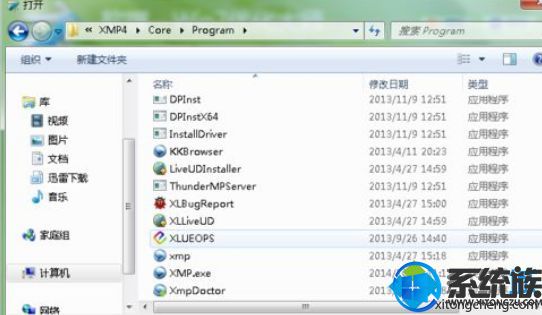
6、添加完成后按照提示注销系统重启即可,这时我们就能看到广告已经被屏蔽了。另外小编提醒一下大家,如果广告还在,建议大家使用5.9的版本再试。
关于win7使用优化大师屏蔽迅雷看看广告的步骤就跟大家介绍到这里了,如果你喜欢小编带来的这篇文章,不妨把它收藏起来或者分享给你的朋友吧。
更多>>U老九推荐教程
- [小强u盘装系统]win10 2t硬盘怎么分区|win10对2tb以上硬盘gpt分
- [萝卜花园u盘装系统]如何解决Win7一键还原卸载后还保留在开机启
- [老毛桃u盘装系统]如何解决Win10系统电脑亮度无法调节的办法
- [韩博士u盘装系统]win10工具栏怎么样调整大小
- [胖子u盘装系统]win10怎么操作放大或者说缩小当前窗口win10操作
- [番茄家园u盘装系统]win10自带相册打不开怎么办|win10自带相册打
- [黑云u盘装系统]为什么激活win10后是180天而不是永久激活
- [番茄花园u盘装系统]硬盘安装ghostwin7番茄花园iso系统教程详述!
- [老友u盘装系统]Win10系统Office文件图标变成白板的修复方法
- [老友u盘装系统]Win10系统安装后没有桌面图标的解决办法
- [完美u盘装系统]Win10专业版开始菜单“注销”按钮在哪里
- [小猪u盘装系统]win10 view 3d怎么用|view 3d使用的方法
- [金山u盘装系统]Win7系统怎么删除一些不常用DLL文件的方法
- [九猫u盘装系统]戴尔win10截图快捷键是什么|戴尔win10截图快捷键
- [黑鲨u盘装系统]win10安装到14%失败怎么办|win10安装到14%失败的
- [番茄家园u盘装系统]Win7系统3DMAX文件打开失败的解决办法
- [系统之家u盘装系统]Win10系统开机提示“igfxhk module已停止工
- [u启动u盘装系统]win7系统360浏览器怎么更改搜索引擎的设置方法
- [小苹果u盘装系统]XP系统无法识别移动硬盘的解决办法
- [得得u盘装系统]win10怎么修改文件属性|win10修改文件属性的
更多>>U老九热门下载
- [闪电u盘装系统]win7系统苹果、安卓手机连接电脑没反应的解决方
- [风云u盘装系统]Win7系统设置定时关机的两种方法
- [魔法猪u盘装系统]电脑win10怎么建局域网|电脑win10建局域网的方
- [电脑店u盘装系统]win10笔记本怎么进bios设置开机密码win10笔记
- [萝卜菜u盘装系统]win10老是未识别的网络受限怎么办|win10老是未
- [风云u盘装系统]win10系统windows Defender中添加信任文件的方法
- [深度u盘装系统]如何添加win7局域网中已经共享的打印机
- [洋葱头u盘装系统]win10右下角显示电池图标怎么去掉的方法
- [九猫u盘装系统]win10打印机无法打印的应对方法
- [绿萝u盘装系统]win10浏览器文件乱码怎么解决|win10浏览器文件乱
更多>>U老九电脑课堂



![[小熊u盘装系统]win10怎么强制删除应用程序|win10强制删除应用程](http://www.ulaojiu.com/uploads/allimg/180506/1_0506142K01427.png)
![[绿茶u盘装系统]win10更新失败的简易应对方案](http://www.ulaojiu.com/uploads/allimg/180506/1_05061429534040.png)